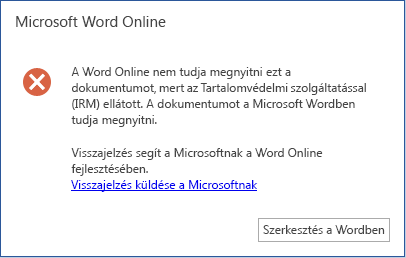Ez a dokumentum részletesen ismerteti az Office bizalmassági címkézési funkciójával kapcsolatos ismert problémákat és kerülő megoldásokat, és folyamatosan frissül, amint új problémák merülnek fel, és az ismert problémák ki lettek javítva.
Legutóbb frissítve: 2023. szeptember 29.
|
Probléma |
Érintett alkalmazások |
Kerülő megoldás |
|
A Bizalmasság gomb nem érhető el. |
Mind |
A Bizalmasság gomb akkor érhető el, ha az Word, az Excelbe, a PowerPointba vagy az Outlookba bejelentkezett felhasználói fiók Microsoft 365 előfizető, és címkéket tett közzé a Microsoft Purview megfelelőségi központban. Fontos: A bizalmassági címkézés engedélyezéséhez a megfelelő licenceket hozzá kell rendelni a felhasználóhoz. További információt a Melyik licencek biztosítják a felhasználónak a szolgáltatás előnyeinek kihasználásához szükséges jogokat? című témakörben talál. |
|
A Bizalmasság gomb megjeleníti az egyik fiókom bizalmassági címkéit, de egy másik fiók bizalmassági címkéi közül szeretnék választani. |
Word, Excel, PowerPoint |
A SharePointban és a OneDrive-on tárolt fájlok esetében a Bizalmasság gomb automatikusan úgy módosul, hogy a fájl eléréséhez használt Office-fióknak megfelelő bizalmassági címkék jelenjenek meg. Más helyeken lévő fájlok esetén a Bizalmasság gomb az alkalmazás jobb felső sarkában látható elsődleges Office-fióknak megfelelő bizalmassági címkéket jeleníti meg. Kattintson a nevére vagy képére a fiókkezelő megnyitásához, ahol kiválaszthat egy másik fiókot. A Bizalmasság gomb automatikusan úgy módosul, hogy az adott fióknak megfelelő bizalmassági címkék jelenjenek meg. Megjegyzés: Az Outlookban a Bizalmasság gomb automatikusan úgy módosul, hogy a Feladó fióknak megfelelő bizalmassági címkék jelenjenek meg. |
|
Ha a munkafüzet fejlécében van egy kép, és olyan bizalmassági címkét alkalmaz, amely vízjel alkalmazására van konfigurálva, akkor a fejlécben lévő képet a vízjel váltja fel. |
Excel |
A bizalmassági címke alkalmazása után távolítsa el a vízjelet, és szúrja be az előző képet a fejlécbe. |
|
Az élőfejet, élőlábat vagy vízjelet alkalmazó bizalmassági címkék nem várt elrendezést eredményezhetnek, ha a tartalomjel helyén meglévő tartalom található. |
Word, Excel, PowerPoint |
Jelenleg nincs. Útmutatás Word felhasználók számára: Bizalmassági címkék megjelenésének módosítása a dokumentumban. |
|
Ha a szervezetben nincs bekapcsolva a bizalmassági címkékkel titkosított fájlok közös szerkesztése, a titkosítást nem alkalmazó bizalmassági címkék a dokumentumvizsgálattal eltávolíthatók. Ha például a Fájl lapon az Információ > A problémák ellenőrzése > a Dokumentum tulajdonságainak és személyes adatainak vizsgálata > lehetőséget választja, majd eltávolítja a talált dokumentumtulajdonságokat, a bizalmassági címke el lesz távolítva. |
Word, Excel, PowerPoint |
Jelenleg nincs. |
|
A "FROM" mező viselkedésének módosításakor a sorkizárási kérés. |
Outlook |
Ezt a hibát a 14919.10000-s és újabb buildekben javítottuk. Megjegyzés: Az Indoklás kérés csak akkor lesz letiltva, ha az üzenet tárgya és törzse is üres. Ha például automatikusan alkalmaz egy aláírást az új üzenetekre, a rendszer nem tiltja le a kérdést. |
|
A "FROM" mező módosításakor a címkézés szükséges, ha a címkeszabályzat kötelező címkézéssel és alapértelmezett címkekészlettel rendelkezik az e-mailekhez. |
Outlook |
Ha a kötelező címkézés konfigurálva van, és módosítja a "FROM" mezőt, a következő kétszer jelenik meg: "A szervezet megköveteli az elem címkézését". Ez a viselkedés jelenleg elvárt, és ennek a cikknek a további magyarázata. További információ: Tudnivalók a bizalmassági címkékről. |
|
A körlevélkészítés nem támogatja a bizalmassági címkéket. |
Word |
Jelenleg nincs. |
|
A kötelező címkézési kérés nem működik a beépített címkézési funkcióval rendelkező helyszíni postaládák esetében. |
Outlook |
Engedélyezze újra az AIP-bővítmény használatát címkézéshez a beépített funkció helyett. |
|
Az e-mail-mellékletekből származó címkék öröklése nem működik. |
Outlook |
Adja hozzá még egyszer ugyanazt a mellékletet, hogy örökölje a címkét. A melléklet biztonságosan eltávolítható a címke öröklése után. |
|
Probléma |
Érintett alkalmazások |
Kerülő megoldás |
|---|---|---|
|
A Bizalmasság gomb nem érhető el. |
Mind |
A Bizalmasság gomb akkor érhető el, ha az Word, az Excelbe, a PowerPointba vagy az Outlookba bejelentkezett felhasználói fiók Microsoft 365 előfizető, és címkéket tett közzé a Microsoft Purview megfelelőségi központban. Fontos: A bizalmassági címkézés engedélyezéséhez a megfelelő licenceket hozzá kell rendelni a felhasználóhoz. További információt a Melyik licencek biztosítják a felhasználónak a szolgáltatás előnyeinek kihasználásához szükséges jogokat? című témakörben talál. |
|
Amikor legelőször választ ki egy tartalmi címkét titkosítási beállítással akármelyik Office - alkalmazásban, a rendszer kéri, hogy jelentkezzen be. |
Mind |
Jelentkezzen be. A jövőben nem kell újra bejelentkeznie a titkosítási beállítással rendelkező tartalmi címkék kijelölésekor. |
|
Email üzenet piszkozatai nem lesznek automatikusan mentve, ha nincs internetkapcsolat, és a szervezet alapértelmezett címkeszabályzata úgy van konfigurálva, hogy titkosítást engedélyező címkéket alkalmazzon az összes új üzenetre. |
Outlook |
Ha szervezete beállított egy alapértelmezett bizalmassági címkeszabályzatot, amely automatikusan alkalmaz egy bizalmassági címkét, amelynek titkosítása engedélyezve van az új e-mailekre, akkor a piszkozatok mentéséhez internetkapcsolatra van szükség. Ha offline kell létrehoznia e-maileket, kérje meg a rendszergazdát, hogy tiltsa le az alapértelmezett címkeszabályzatot, vagy módosítsa úgy, hogy a titkosítást letiltó címkét alkalmazzon. |
|
A tartalmi feliratozás funkció engedélyezése előtt kézbesített címkével ellátott e-mailek esetleg nem jelenítik meg a címkét. |
Outlook |
Távolítása el fiókját a Mac Outlookból, majd adja hozzá újra. Ennek hatására ismét letöltődnek az üzenetek, és a tartalmi címkék is megjelennek. |
|
Ha a munkafüzetben van egy kép a fejlécben, és olyan érzékenységet alkalmaz, amely vízjel alkalmazására van konfigurálva, akkor az élőfejben lévő képet a vízjel váltja fel. |
Excel |
A bizalmasság alkalmazása után távolítsa el a vízjelet, és szúrja be az előző képet az élőfejbe. |
|
A körlevélkészítés nem támogatja a bizalmassági címkéket. |
Word |
Jelenleg nincs. |
|
Probléma |
Érintett alkalmazások |
Kerülő megoldás |
|---|---|---|
|
A Bizalmasság gomb nem érhető el. |
Mind |
A Bizalmasság gomb akkor érhető el, ha az Word, az Excelbe, a PowerPointba vagy az Outlookba bejelentkezett felhasználói fiók Microsoft 365 előfizető, és címkéket tett közzé a Microsoft Purview megfelelőségi központban. Fontos: A bizalmassági címkézés engedélyezéséhez a megfelelő licenceket hozzá kell rendelni a felhasználóhoz. További információt a Melyik licencek biztosítják a felhasználónak a szolgáltatás előnyeinek kihasználásához szükséges jogokat? című témakörben talál. |
|
Ha a munkafüzetben van egy kép a fejlécben, és olyan érzékenységet alkalmaz, amely vízjel alkalmazására van konfigurálva, akkor az élőfejben lévő képet a vízjel váltja fel. |
Excel |
A bizalmasság alkalmazása után távolítsa el a vízjelet, és szúrja be az előző képet az élőfejbe. |
|
Probléma |
Érintett alkalmazások |
Kerülő megoldás |
|---|---|---|
|
A Bizalmasság gomb nem érhető el. |
Mind |
A Bizalmasság gomb akkor érhető el, ha az Word, az Excelbe, a PowerPointba vagy az Outlookba bejelentkezett felhasználói fiók Microsoft 365 előfizető, és címkéket tett közzé a Microsoft Purview megfelelőségi központban. Fontos: A bizalmassági címkézés engedélyezéséhez a megfelelő licenceket hozzá kell rendelni a felhasználóhoz. További információt a Melyik licencek biztosítják a felhasználónak a szolgáltatás előnyeinek kihasználásához szükséges jogokat? című témakörben talál. Jelentkezzen ki a Word, az Excel vagy a PowerPoint alkalmazásból. Jelentkezzen vissza azzal a fiókkal, amelyikkel a tartalomcímkézést használni szeretné. |
|
Még ha elérhető is a Bizalmasság gomb, továbbra is látom az Engedélyek korlátozása menüben elérhető tartalomvédelmi házirendsablonokat. |
Mind |
Jelenleg nincs. Az IRM-házirendsablonokat el kell rejteni az Engedélyek korlátozása menüből, ha elérhető a Bizalmasság gomb (mivel a legtöbb szervezet azt részesíti előnyben, hogy a Bizalmasság lehetőséggel szükség szerint alkalmazza az IRM-házirendsablonokat ahelyett, hogy a felhasználókra hagyatkoznak az IRM-házirendsablonok manuális alkalmazására). |
|
Ha a munkafüzetben van egy kép a fejlécben, és olyan érzékenységet alkalmaz, amely vízjel alkalmazására van konfigurálva, akkor az élőfejben lévő képet a vízjel váltja fel. |
Excel |
A bizalmasság alkalmazása után távolítsa el a vízjelet, és szúrja be az előző képet az élőfejbe. |
Ez a szakasz a Microsoft 365 webes verzió és a Webes Outlook-t használó e-mailek fájljaival kapcsolatos ismert problémákat ismerteti.
|
Probléma |
Érintett alkalmazások |
Kerülő megoldás |
|---|---|---|
|
Az alábbihoz hasonló hibaüzenet jelenik meg, ha egy címkézett & titkosított dokumentumot nyit meg.
|
Word, Excel, PowerPoint |
Kattintson a Szerkesztés Word, a Szerkesztés az Excelben vagy a Szerkesztés a PowerPointban elemre a fájl asztali verzióban való megnyitásához. Másik lehetőségként kérje meg a rendszergazdát, hogy engedélyezze az Office-fájlok bizalmassági címkéit a SharePointban és a OneDrive-on, majd a címke titkosítási konfigurációjától függően ezek a fájlok aMicrosoft 365 webes verzió-ben nyílhatnak meg. |
|
Az automatikus besorolási szabályzat tippje eltűnhet. Bizonyos esetekben a figyelmeztetés nem jelentkezik újra a bizalmas tartalom eltávolítása és ismételt hozzáadása után. Ez nincs hatással a fájlokra alkalmazott címkékre. |
Excel |
A címke módosításához lépjen a Kezdőlap > Bizalmasság lapra. |
|
Szerkesztőnézetben a vízjelekkel ellátott címkék csak a dokumentum fejlécterületén jelennek meg. |
Word |
Váltson Megtekintési módra, hogy a dokumentum törzsében látható vízjelek a várt módon láthatók legyen. |
|
A körlevélkészítés nem támogatja a bizalmassági címkéket. |
Word |
Jelenleg nincs. |
|
A másolás/mentés másként vagy letöltés csak a titkosítási beállításhoz konfigurált bizalmassági címkével rendelkező fájlokra korlátozódik. |
Word, Excel, PowerPoint |
Távolítsa el a titkosított címkét, vagy nyissa meg a fájlt az asztali verzióval. |
Ha olyan problémával szembesül, amelyik itt nincs felsorolva, kérjük, használja a Visszajelzés küldése lehetőséget!